सर्वश्रेष्ठ Flip4mac वैकल्पिक Yosemite के लिए जाओ
Flip4Mac आमतौर पर QuickTime को विस्तार देने में कोडेक का समर्थन करने के लिए उपयोग किया जाता है और Windows के घटक समर्थन मैक पर मीडिया लेकिन नवीनतम Yosemite अद्यतन करने के लिए कई उपयोगकर्ताओं समस्याओं के कारण होता है; मुख्य समस्याओं में से एक है कि Flip4mac काम करना बंद कर दिया है। जो लोग एक ही समस्या आ रहे हैं और के लिए सबसे अच्छा समाधान की तलाश के लिए, तुम सही जगह में हो।
इस लेख में हम आपको दो समाधान है कि आप Flip4mac के संबंध में अपने मुद्दों के साथ मदद करेगा के साथ प्रदान करेंगे। पहला हल है कि तुम कोशिश कर सकते हैं एक शक्तिशाली वीडियो प्लेयर बनाओ लेकिन आपके कंप्यूटर के लिए यकीन है कि यह प्लेबैक के लिए Yosemite के साथ संगत है स्थापित कर रहा है। एक अन्य समाधान आप विचार कर सकते हैं Yosemite समर्थित फ़ाइल स्वरूप के लिए वीडियो परिवर्तित करने और यह QuickTime का उपयोग कर खेल रहा है। अधिक विवरण के लिए नीचे पढ़ें।
Flip4Mac और Yosemite के बारे में पूछे जाने वाले प्रश्न से संबंधित समस्याओं
समाधान 1: वीडियो Player स्थापित करने के रूप में Yosemite के लिए वैकल्पिक
पहला समाधान आप प्रयास कर सकते हैं एक शक्तिशाली मीडिया प्लेयर QuickTime काम करने के लिए स्थापित कर रहा है, आप उपयोग कर सकते हैं सर्वश्रेष्ठ मीडिया खिलाड़ियों में से एक Wondershare Player है.
- Yosemite Wondershare प्लेयर, समर्थन कर सकते हैं तो यह Flip4mac के लिए एक अच्छा विकल्प हो सकते हैं।
- आप वीडियो किसी भी प्रारूप सीमा के बिना देखने का आनंद लें कर सकते हैं। Wondershare सबसे अधिक मीडिया प्रारूपों का समर्थन कर सकते हैं। हालांकि, QuickTime केवल सीमित वीडियो प्रारूपों का समर्थन कर सकते हैं; MOV और MP4.
- इस मीडिया प्लेयर बहुत उपयोग करना आसान है और आप इसे मुफ्त में डाउनलोड कर सकते हैं। आप जटिल प्रोग्राम के साथ निपटने के बारे में चिंता करने की जरूरत नहीं है, यह एक उपयोगकर्ता के अनुकूल इंटरफेस है, और आप किसी भी प्रकार के ट्यूटोरियल अब और ज़रूरत नहीं!
सरल डाउनलोड करने और Wondershare Player पर क्विकटाइम वीडियो देखने का आनंद लें करने के लिए स्थापित करें।
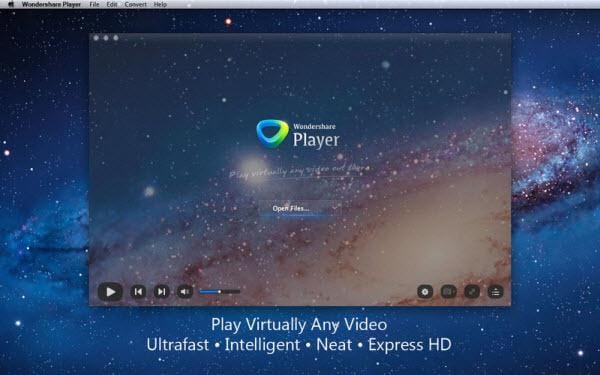
2 समाधान: कनवर्ट करें अपने वीडियो फ़ाइलें QuickTime के लिए समर्थित स्वरूपों
ऐसा करने से, आप एक नए खिलाड़ी के लिए आपका कंप्यूटर Yosemite के लिए एक विकल्प के रूप में स्थापित करने से बचा लेगा। क्या आप अभी क्या करना है जो कर रहे हैं MOV या MP4 प्रारूप, QuickTime करने के लिए अपने मीडिया फ़ाइलों को परिवर्तित करने के लिए समर्थित है। आप डाउनलोड कर सकते हैं और Wondershare वीडियो कनवर्टर मैक के लिए एक अच्छा विकल्प के रूप में उपयोग के लिए Flip4mac; यह आप किसी भी Windows मीडिया फ़ाइल है कि आप पर Yosemite खेलने नहीं कर सकते में कनवर्ट करने के लिए अनुमति देता है। यह भी तुम iMovie के माध्यम से अपने मीडिया फ़ाइलों को संपादित करने की अनुमति देता है।
चरण 1 Wondershare वीडियो कनवर्टर करने के लिए अपने वीडियो फ़ाइलें आयात करें
आप बस अपने टारगेट फ़ाइल या फ़ाइलों को खींच और यह Wondershare वीडियो कनवर्टर करने के लिए छोड़ने से ऐसा कर सकते हैं।
चरण 2 चुनें अपने आउटपुट के रूप में प्रारूप QuickTime समर्थित
MOV फ़ाइल प्रारूप QuickTime में खेलने के लिए सबसे अधिक इस्तेमाल किया प्रारूप है। इसलिए, MOV अपने आउटपुट स्वरूप के रूप में चुनें। बस सॉफ्टवेयर फलक के नीचे भाग के लिए जाओ और स्वरूप प्रतीक से चुनें। एक scrolled विंडो तब दिखाई देगा। वीडियो श्रेणी से "MOV" पर बस क्लिक करें।
चरण 3 वीडियो रूपांतरण शुरू
आपके विंडो और क्लिक करें "कन्वर्ट" बटन, वीडियो रूपांतरण के नीचे दाएँ भाग कोने करने के लिए बस जाओ फिर शुरू हो जाएगा।
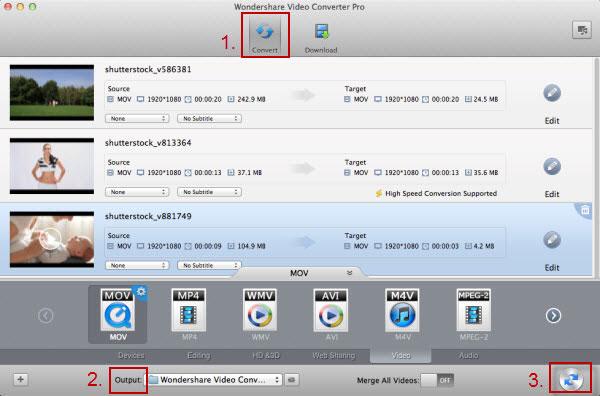
रूपांतरण के बाद, सिर्फ कनवर्ट की गई वीडियो फ़ाइलें QuickTime को आयात करें, और तुम पाओगे वे QuickTime के साथ सुचारू रूप से चलाया जा सकता। इस महान app की मदद के साथ, आप भी बिना Perian स्थापित विभिन्न मीडिया फ़ाइलें खेल सकते हैं। अब, बस Perian वैकल्पिक Mavericks पर की कोशिश करो।
समाधान 3: एक ऑनलाइन नि: शुल्क वीडियो कन्वर्टर के साथ अपने वीडियो फ़ाइलों को परिवर्तित
एक नि: शुल्क ऑनलाइन वीडियो कनवर्टर वीडियो पाने के लिए एक आसान तरीका है कुछ भी स्थापित किए बिना परिवर्तित कर दिया।

